※ 記事内で機材の内部をいじる手順が載っていますがあくまでも自己責任でお願いします。
慣れていないと内部を破損することもあるので、自信がない人は専門の方にお願いしましょう。
まずは、AKAI S1100 とは
AKAI S1100(デジタルサンプラー)です。S1100 と言うと1990年代のダンスミュージックには欠かせない機材のうちの一つでした。
AKAI S1000 では 16bit/22kHz 又は 44.1kHz でのサンプルが可能だったところ、S1100 では内部処理だけですが 24bit での処理を実行してた当時としてはかなり Hi-Fi な音が売りのサンプラーでした。
音質としては、抜けの良いガッツリと重みのある音色が特徴だと思っております。
しかもその特徴は色付けされたものではなく、原音を忠実に再現するための AD-DA の処理がとても素直に働いている印象を受けます。
最近だとソフトウェア音源も充実してきているのであまり出番がなさそうだなと思っていたのですが久しぶりにサンプルして再生してみるとやっぱりハードウェアの音源も良いなと実感しました。
実際に YouTube を見ていてもハードウェアの音源は無くならないなと実感できるほどユーザーの多さを実感できると思います。
動機
とはいえ AKAI のサンプラーは使っているとモニターのバックライトがだんだん暗くなり最終的にほぼ見えなくなるのでバックライトのシートを変えてあげるかライトをディスプレイに当ててあげるなどしないと使えなくなります。
また、当時のハードディスクやCDドライブがやたらと音がうるさいので気になりだすと色々と気になってきます。
そこで今回は思い切ってモニターを LED モニターに変更し、フロッピードライブを外して SD カードタイプの物に交換しようと計画を立てました。
部品の調達
LED のディスプレイはアセンブリされたものが eBay.com で売られております。S1100 用を購入しました。2週間もかからず品物は到着しました。
フロッピードライブの交換については国内でも USB タイプのフロッピーエミュレーターなるものが購入できると思います。
が、少し見た目が好みではなかったので SD カードタイプの SCSI2SD(http://www.codesrc.com/mediawiki/index.php/Main_Page)を今回は採用しました。
こちらも2週間はかからないぐらいで到着しました。あと SCSI2SD を固定するブラケットも必要です。
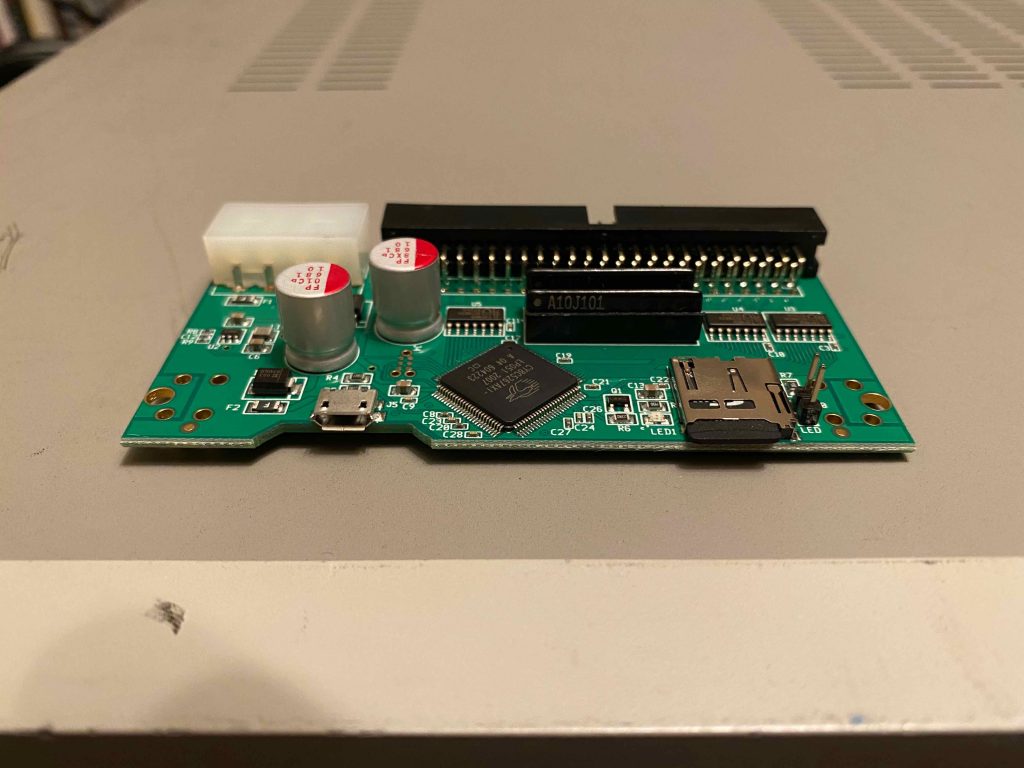
まずはディスプレイから
まずはディスプレイから交換しました。
手順としては、ざっと以下のような感じで行いました。
- トップパネルを外す
- フロントパネルを外す(メインボードと繋がっているケーブルに注意、ボリュームノブは事前に外す)
- インバーターにつながっているケーブルをメインボード側とディスプレイ側の両方を外す
- ディスプレイを固定しているネジを外し、接続されているケーブルを優しく外す
- LED ディスプレイの保護シールを外してメインボードから来ているケーブルを優しくしっかりと刺す
- ディスプレイをネジで固定する
- フロントパネルにつながっているケーブルを挟まないように後ろから優しく引っ張りながらフロントパネルを着ける
- もろもろをネジで固定する





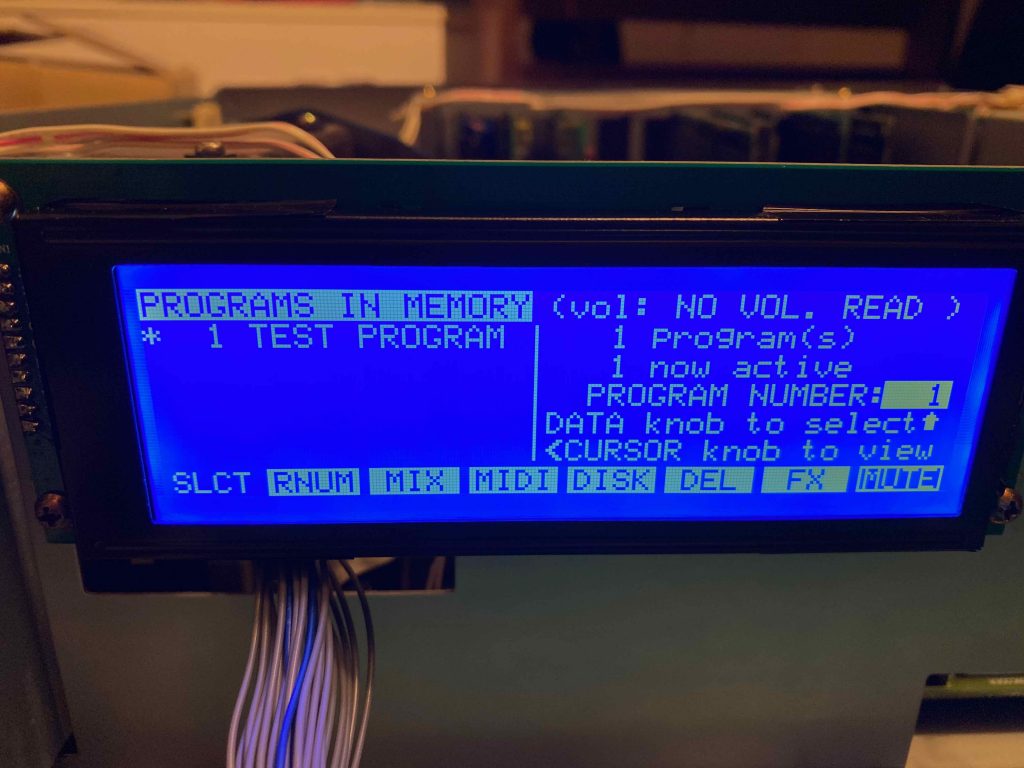

あまり難しい作業ではありませんでした。30分かかるかかからないかぐらいでした。
一応パネル類を固定する前に動作確認は行いましたが、なにぶん電気が通っているので注意は必要です。
電源をつけると涙が出るぐらいディスプレイが綺麗に明るく表示されていて感動しました。
コントラストのつまみは真ん中でちょうど良い感じでした。
お次はストレージ
次はストレージ部分に着手しました。
SCSI2SD ですが、今回購入したのはすでに販売が終了した v5.1 を購入しました。
すでに正規では販売が中止されていたのですが、スペック的に S1100 には v5.1 が良いのかなと思っていたので色々と探していたところ eBay.com で沢山売られていたので購入しました。
ただ、正規の品ではないと思います。OEM?でもないのかな?
少し不安もありましたが値段もお手頃なので購入を決断。
実際の物についてはまあまあしっかりとしたつくりだと思います。
早速 S1100 を開いて内部を確認。
まずフロッピーディスクのドライブは SCSI ボードから接続されていたわけではないのでデータ用のケーブルと電源ケーブルの使い回しができません。
この辺りのパーツは Amazon で購入しました。


と、取り付けの前に事前準備を行いました。SD カードの中に仮想のディスクデバイスを作成します。
SCSI2SD は USB ケーブルで PC と繋いでファームウェアのアップデートや各SCSI の設定を行なってボードに書き込むことができます。
SD カードのパーティションも事前にソフトウェアから行ないました。
で、まずは PC とUSB 接続を行なってボードが認識されることを確認しました。一安心です。
ただ、仮想ディスクデバイスを作成しようと思ったのですが、エラーがでて作成できません。
いったん本家のサイトからファームウェアをダウンロードしてファームウェアをアップデートしました。
すると仮想ディスクデバイスの設定を SD カードに反映することができました。よかった、、、
あと、SCSI 機器を数珠つなぎするわけではないので、ソフトウェアターミネーターを有効に設定しておきました。
SCSI2SD v5.1 の仕様で仮想ディスクデバイスは4個までに制限されています。
手持ちのカードが1GBだったので4個の仮想ディスクデバイスを256MBで作成しました。
S1100 は SCSI カードが一枚だけなので 8台の SCSI 機器が同時に接続できます。
ID6 がデフォルトの S1100 本体の ID で占有されているので、ID0、ID1、ID2、ID3 をそれぞれのデバイスに割り当てて設定を行いました。
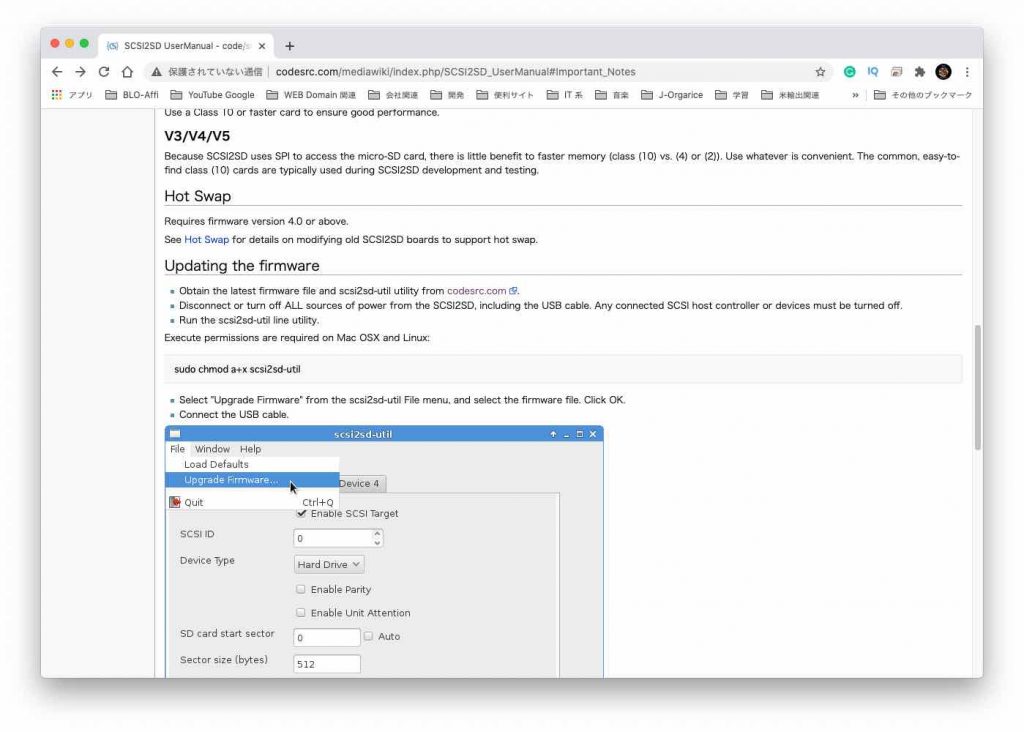
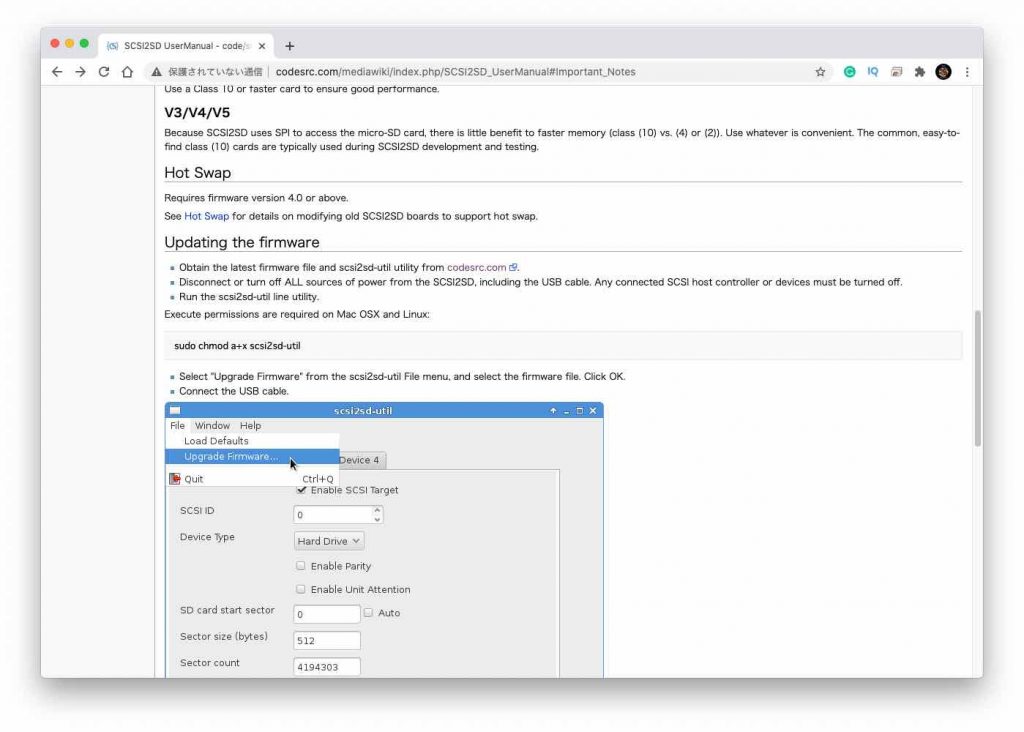
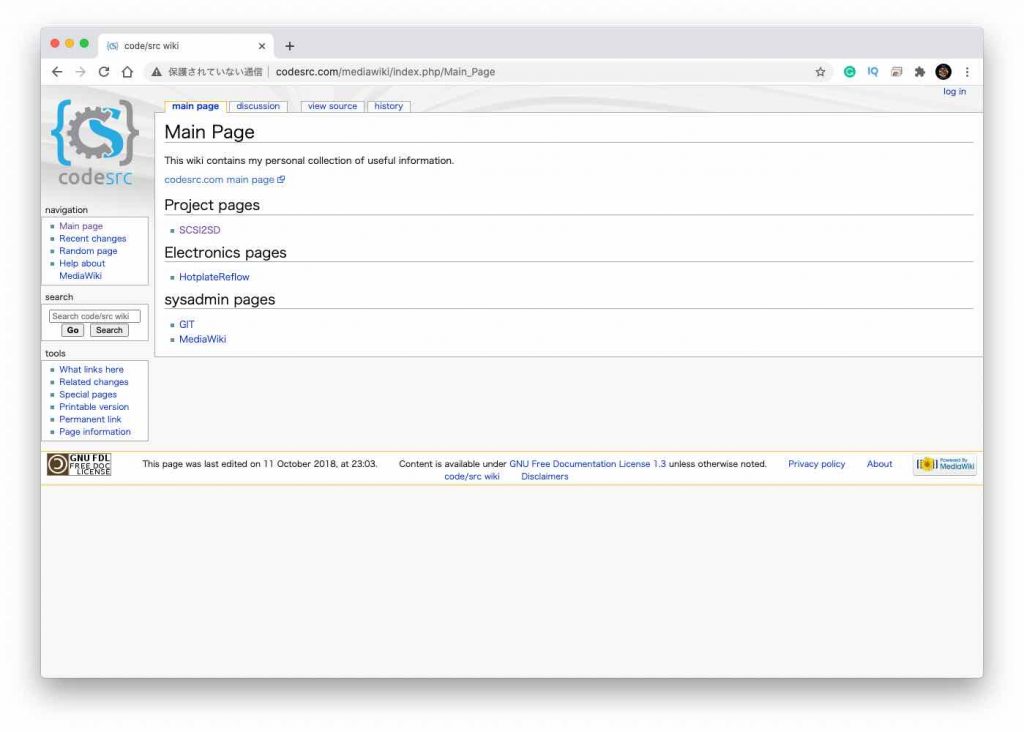
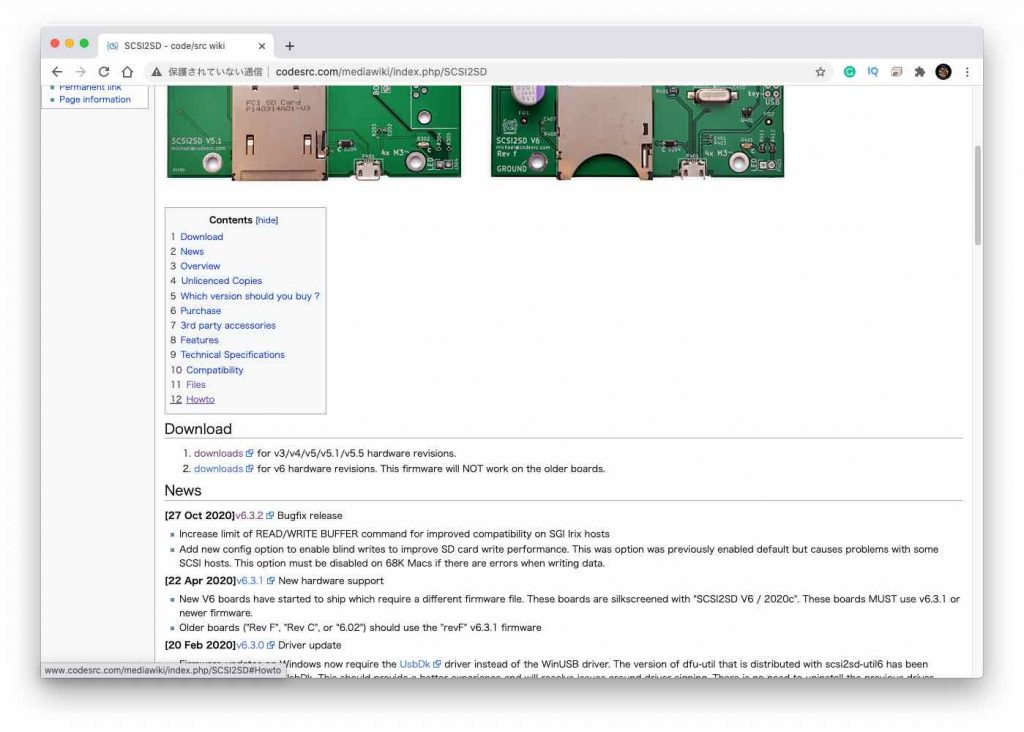
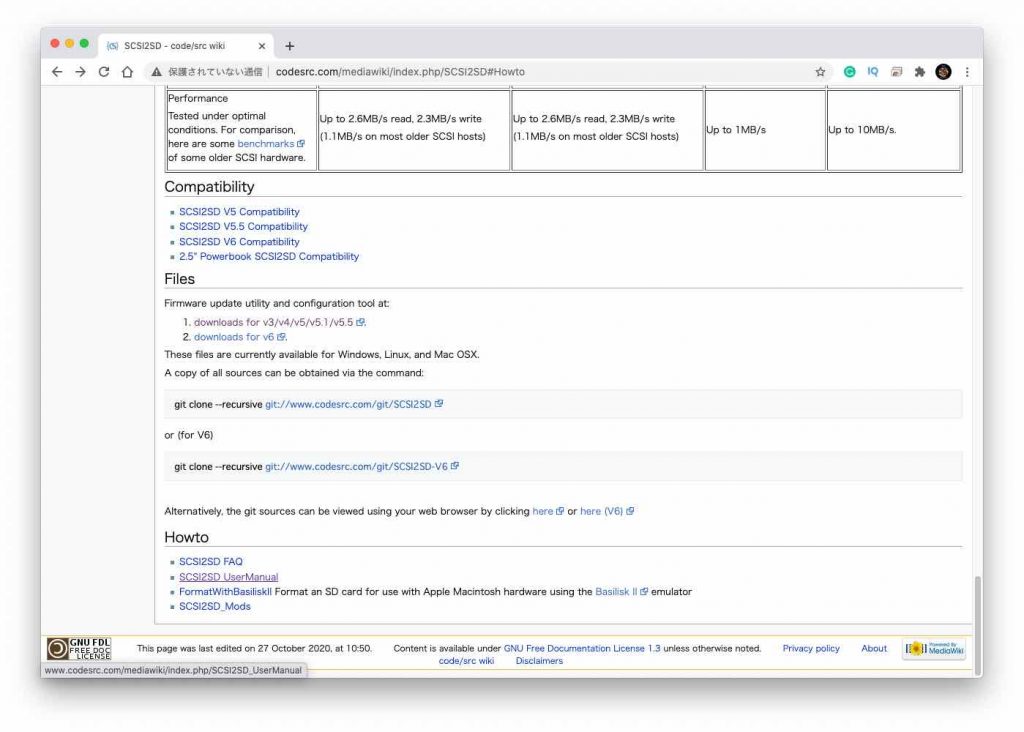
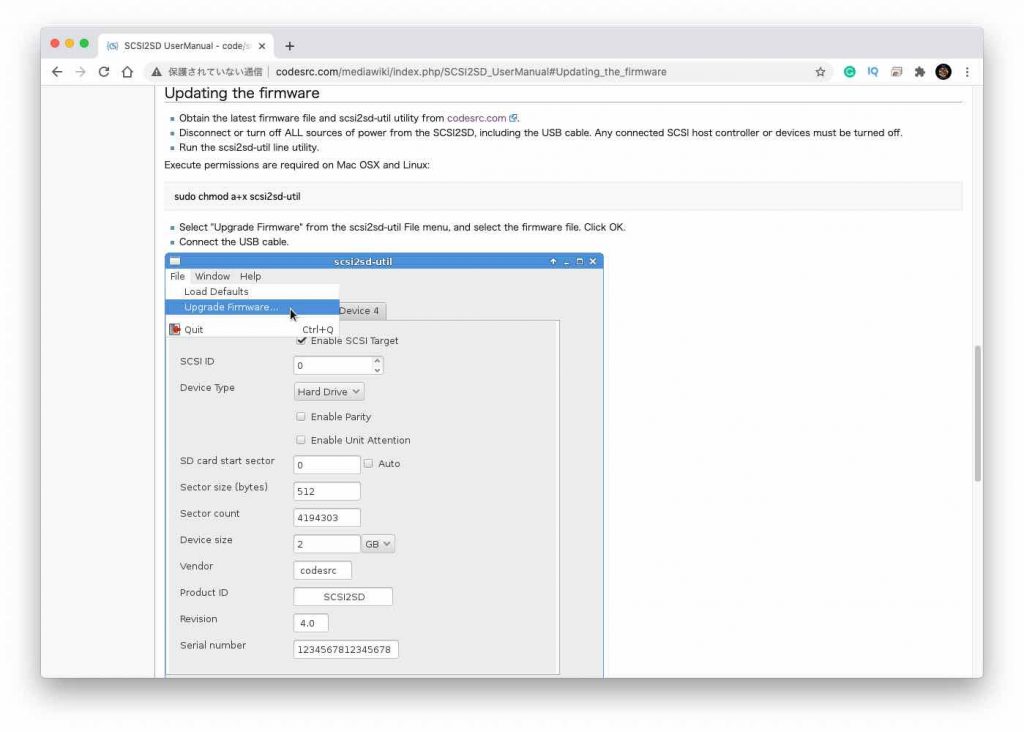
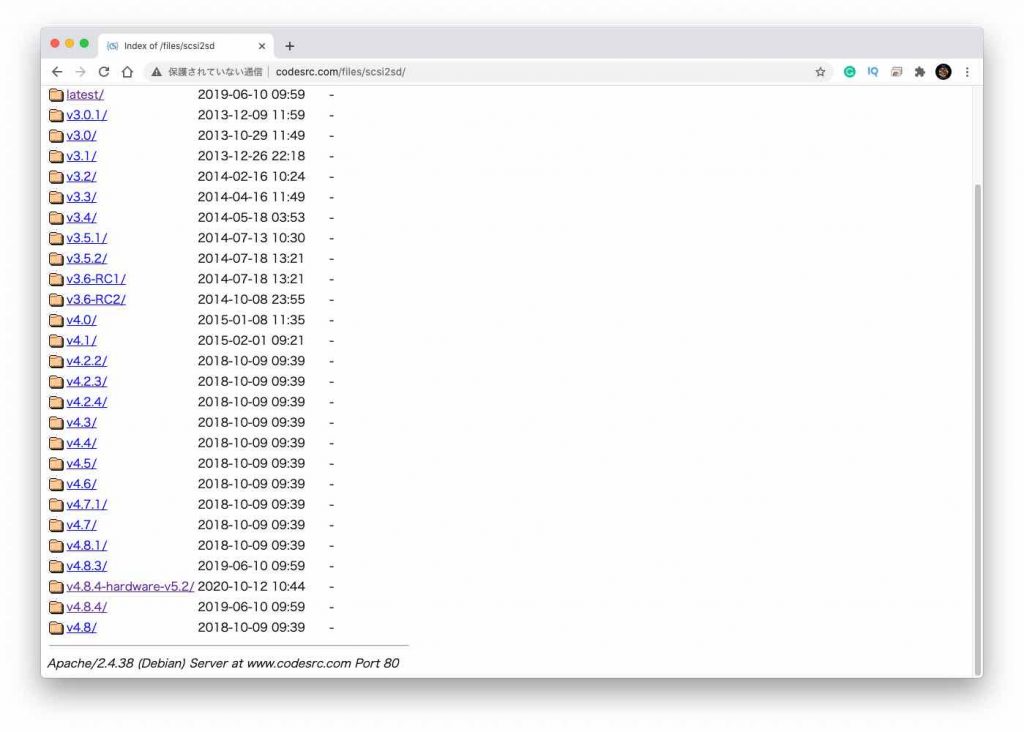
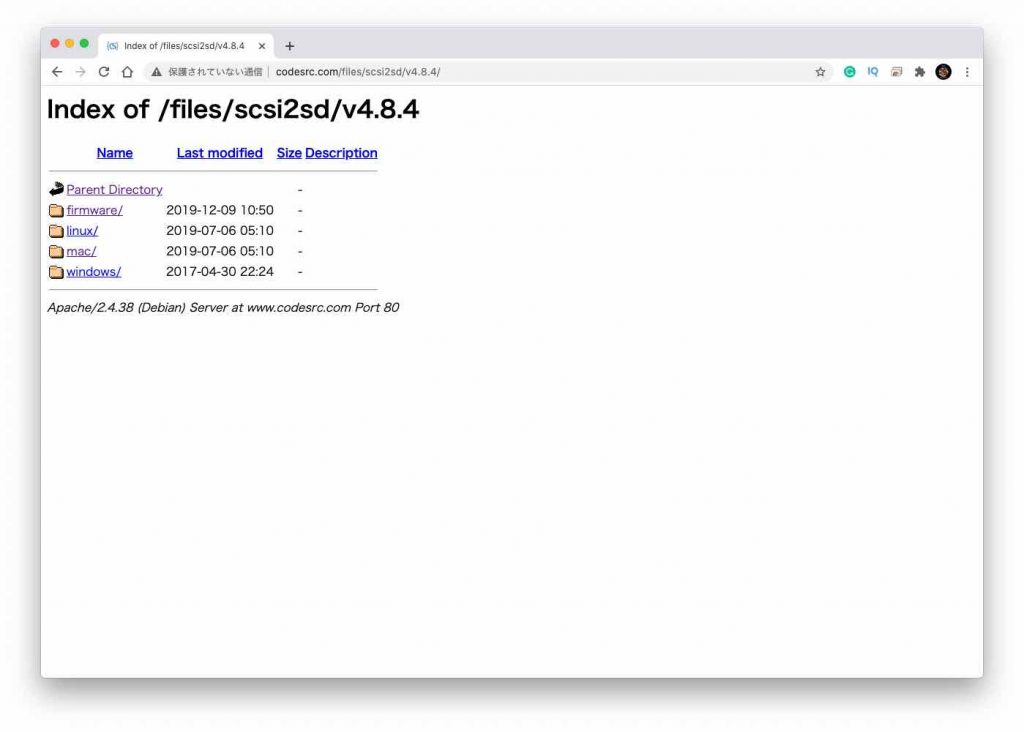
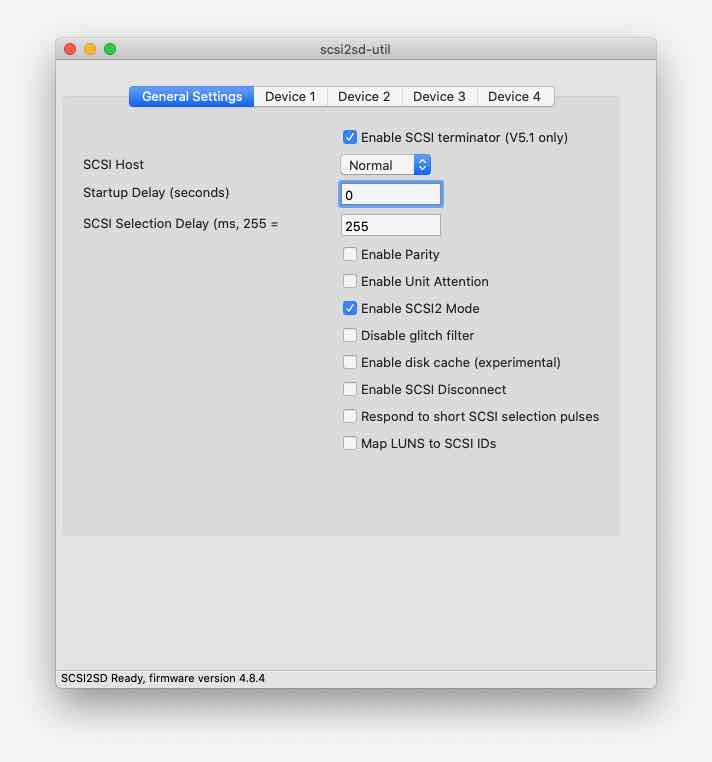
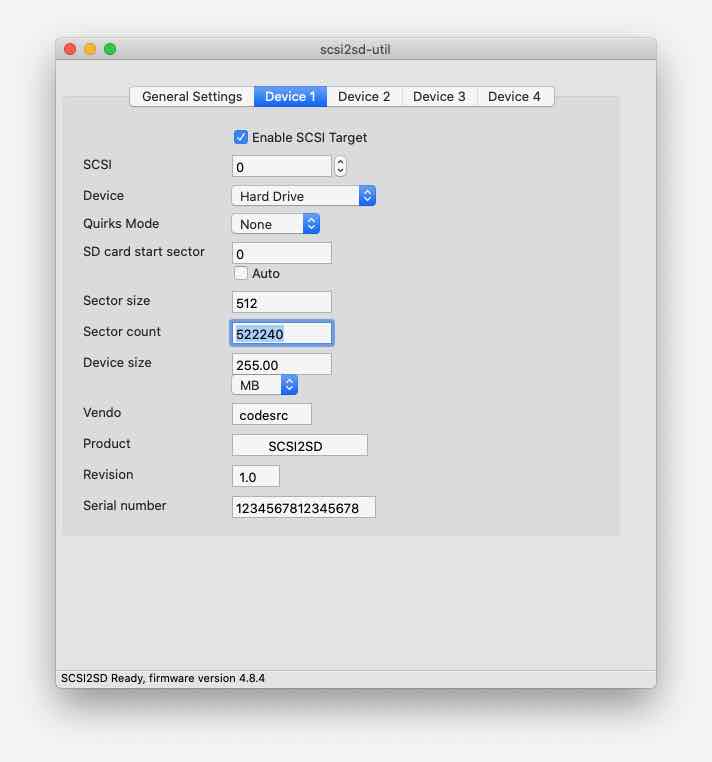
設定が終わったので、実際に組み立てを以下の手順で行いました。
- トップパネルを外す
- フロントパネルを外す(メインボードと繋がっているケーブルに注意、ボリュームノブは事前に外す)
- コントラスト調整用のポットを固定しているナットを外してポットを外す(ケーブルは外さなかった)
- インバーターPCB を外す
- フロッピードライブに接続されているケーブルを優しく外す
- フロッピードライブを固定している金具をフロントパネル側とボトムパネル側から外す
- 金具からドライブを外す
- ブラケットに SCSI2SD を固定する
- ブラケットをフロッピーが固定されていた金具に固定する
- 金具を本体に固定する
- 電源ケーブルと SCSI ケーブルを挿す
- コントラストポットとインバーター PCB を固定する(インバーターは使わないけどなくすと困るかもしれないので固定)
- あとあと面倒が嫌だったら注意深くドライブが認識されるか確認して諸々を固定
電源ONでディスクの画面から SCSI ID を変更してフォーマットボタンを押します。
設定は 60MB のパーティションを 15 個 作る(実際は4〜5個)、みたいな設定を行いました。
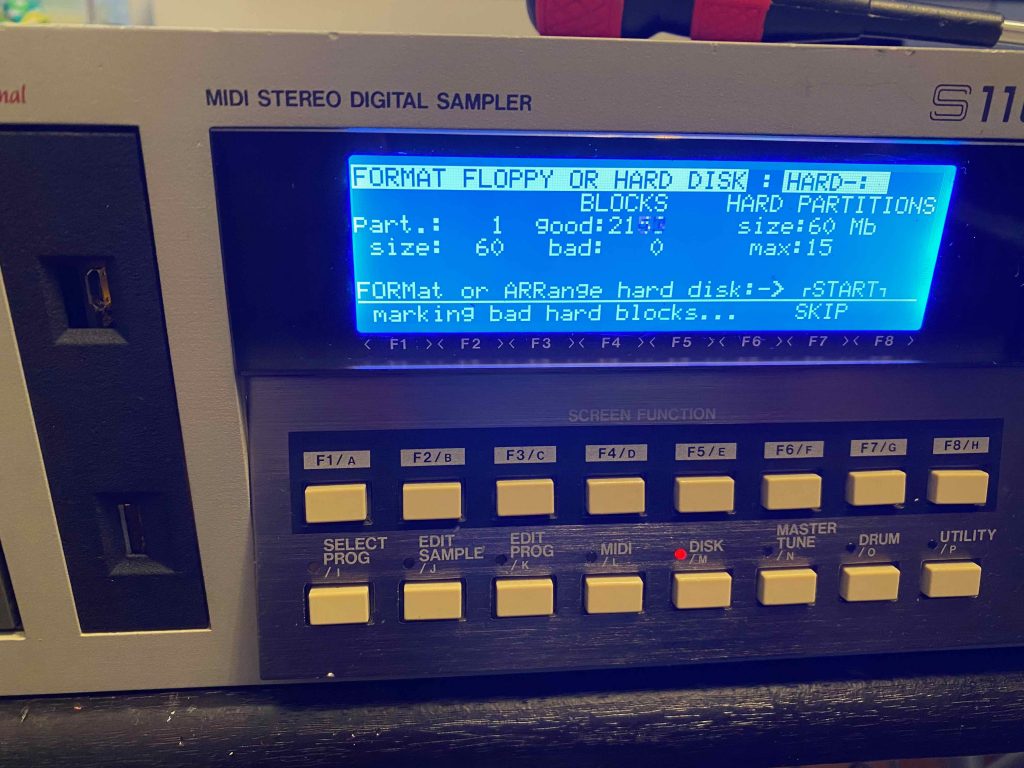
結構時間はかかりました。これを 4 回繰り返して完了です。
最終的にパーティションはそれぞれのデバイスに 5 個作成できました。
ID3 のデバイスだけパーティションは 4 個でした端数という感じでしょうか。
試しに外付けハードディスクの内容をせっせと SD カードへ引越ししてみました。
読み書きは SD カードなのでハードディスクよりは遅いです。(フロッピーよりは早いと信じております)
1GBのカードでもかなり余裕がありました。
無回転環境でサクサクと動く様は惚れ惚れします。
これで当分は快適に作業ができそうです。外付けのドライブはいざという時に戻せるように大切に保管します。


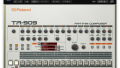

コメント